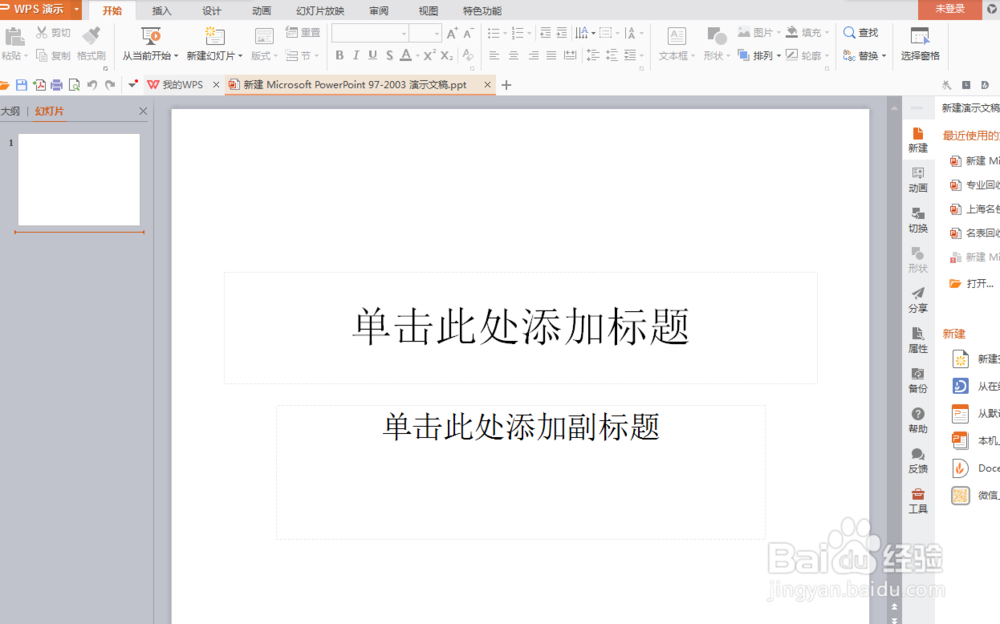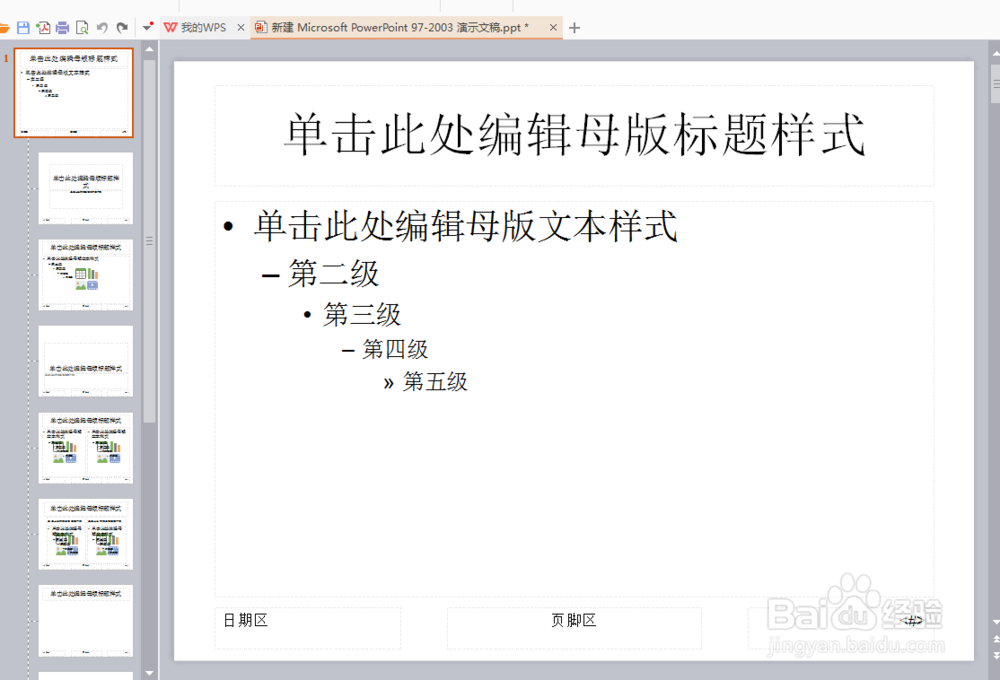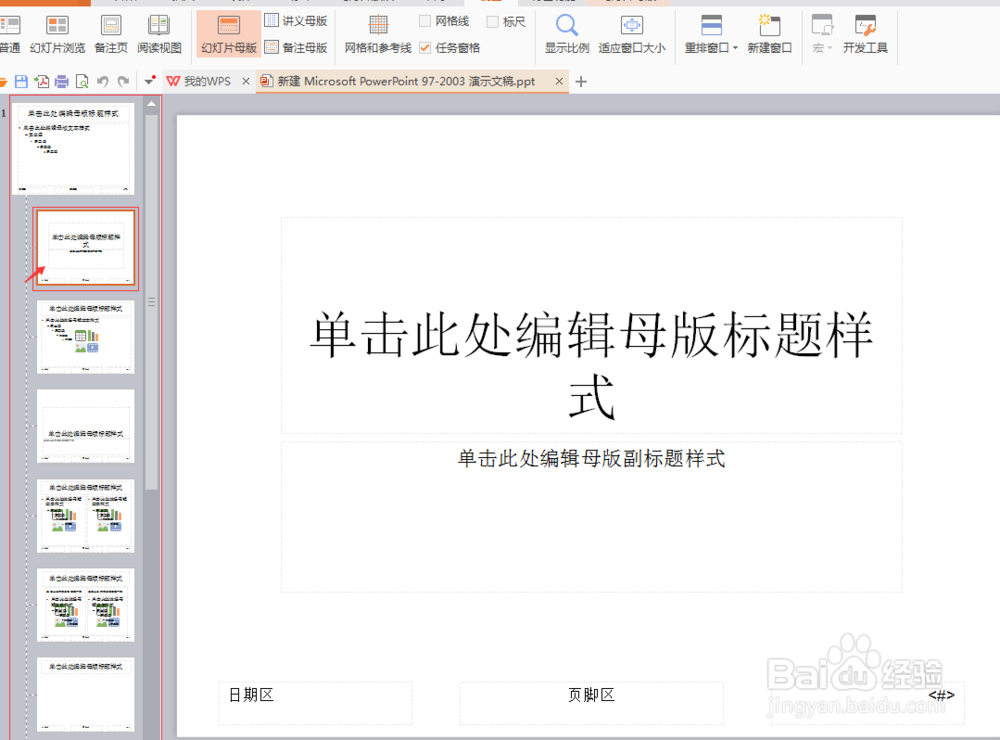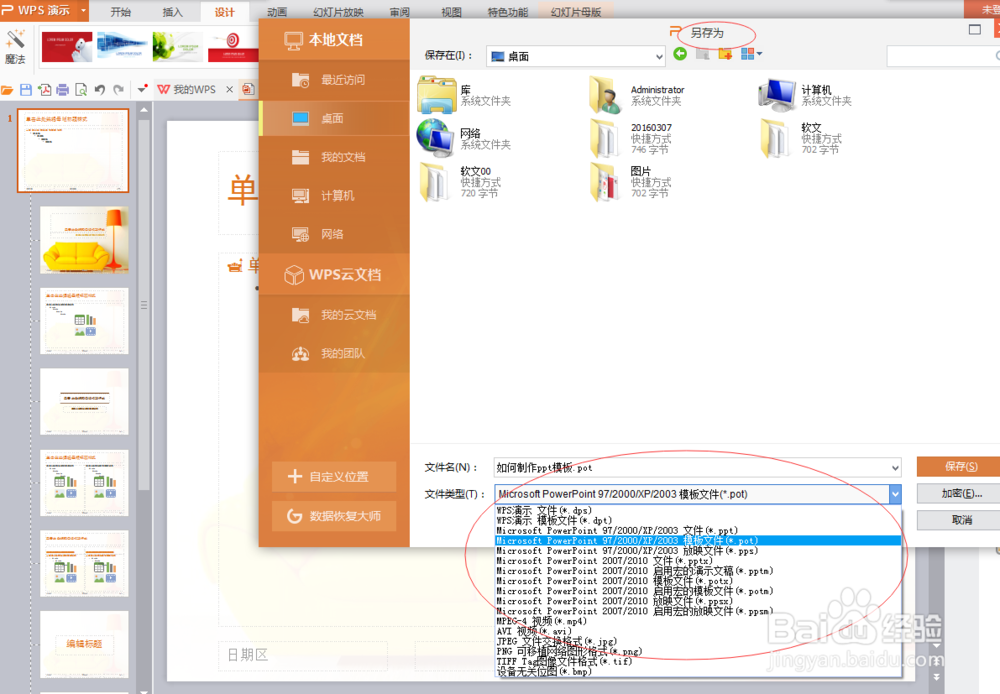如何制作PPT模板
1、一、新建一个PPT文件,此时应显示的是一张空白PPT文件,如下图所示注:在制作PPT模板前要准备好放置在第1张PPT的图片,PPT内页中的图片,LOGO等图片。
2、二、PPT模板结构的制作:1、然后我们进入PPT母版视图来操作,方法是依次从菜单栏中选择“视图”–“幻灯片母版”。选中后如下图所示: 请注意啦,这一张PPT是在你的模板做好后,你每新增加一张PPT出现的内容就是这一张PPT,即是写文字内容的页面,因此叫做“PPT母版”。
3、打开PPT母版视图后是否看到左侧有一张缩略图呢? 现在选中他,出现结果如下图所示:
4、三、PPT模板内容框娃肪篙泰架的制作接下来我们就个性化我们要制作的PPT模板吧,首先我们先制作PPT模板首页,先把准备好的图片素材“插入”PPT模板页面里,然后稍加剪切编排,就如下面效果。也可以直接点击“设计”使用上面自带的图片模板。小提示:如果你插入的图片当前把一些文本框给覆盖了,没有关系,你用右键选中该图片,然后选择“层叠次序”—“置于底层” 即可。
5、四、保存PPT模板设计。 各位帅哥美女们注意啦,这一步是非常非常重要的!许多朋友设计好了之后是直接点保存的,但这是错误的,这样保存下来的文件不是PPT模板文件。正确的方法是: 在菜单栏,选中“文件”–“另存为” ,在打开的界面中进行如下设置:保存位置,可以放在桌面,“文件名”在这里暂定义为“如何制作PPT模板.ppt”。“保存类型”请选择“演示文稿设计模板”,然后点保存。接下来你可以返回到桌面看一下这个文件的图标和扩展名,发现了吗? 它的图标跟一般PPT的图标是不一样的,同时它的文件和扩展名是“如何制作PPT模板.pot”接下来就是应用它了。。。
声明:本网站引用、摘录或转载内容仅供网站访问者交流或参考,不代表本站立场,如存在版权或非法内容,请联系站长删除,联系邮箱:site.kefu@qq.com。